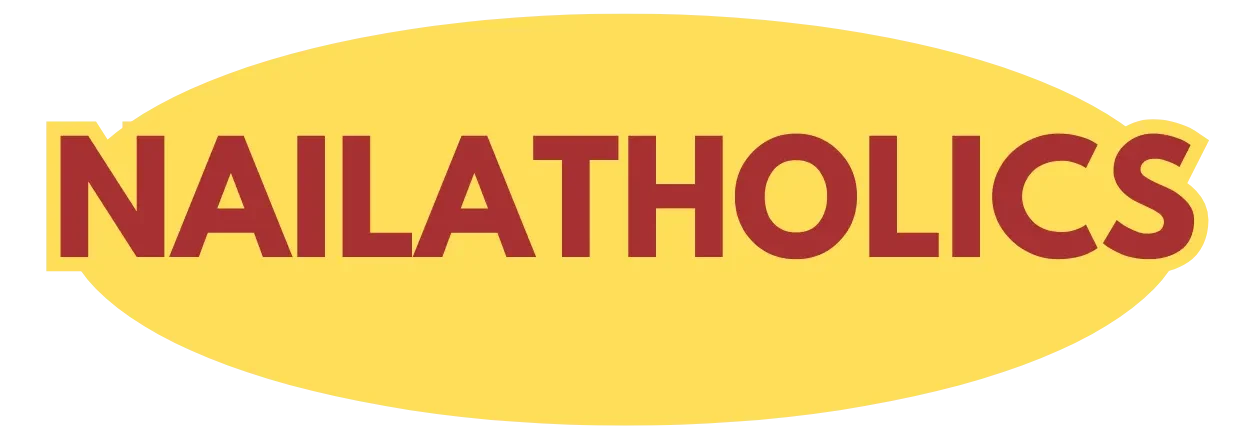Ihr Android-Smartphone fühlt sich träge an und die Animationen wirken wie in Zeitlupe? Während die meisten Nutzer resigniert hinnehmen, dass ihr Gerät mit der Zeit langsamer wird, gibt es einen versteckten Turbo-Modus, der seit Jahren in jedem Android-Phone schlummert. Das Geheimnis liegt in den Entwickleroptionen – einem mächtigen Werkzeug, das Google standardmäßig vor neugierigen Blicken versteckt.
Der geheime Weg zu den Android-Entwickleroptionen
Die Entwickleroptionen sind Googles bestgehütetes Geheimnis für Power-User. Diese versteckte Schaltzentrale ermöglicht es, tief in das Android-System einzugreifen und Performance-Einstellungen zu optimieren, die normalerweise nur App-Entwicklern zugänglich sind. Der Zugang erfolgt über einen cleveren Trick, der sich wie ein Cheat-Code anfühlt.
Navigieren Sie zu den Einstellungen Ihres Android-Smartphones und scrollen Sie nach unten bis zum Menüpunkt „Über das Telefon“ oder „Geräteinformationen“. Hier finden Sie verschiedene technische Details zu Ihrem Gerät. Suchen Sie nach dem Eintrag „Build-Nummer“ oder „Build-Version“ – dieser unscheinbare Eintrag ist der Schlüssel zu erweiterten Systemfunktionen.
Tippen Sie nun genau sieben Mal hintereinander auf die Build-Nummer. Nach dem dritten oder vierten Tippen erscheint eine Meldung wie „Sie sind jetzt 3 Schritte davon entfernt, Entwickler zu werden“. Nach dem siebten Tippen gratuliert Ihnen das System: „Sie sind jetzt Entwickler!“ Falls Sie einen PIN-Code oder ein Passwort eingerichtet haben, müssen Sie diesen zur Bestätigung eingeben.
Animations-Tuning: Der Geschwindigkeitsboost, den niemand kennt
Nach erfolgreicher Aktivierung finden Sie die Entwickleroptionen in Ihrem Einstellungsmenü – meist direkt unter „Über das Telefon“ oder im Bereich „System“. Hier wartet eine Fundgrube an Optimierungsmöglichkeiten, doch drei Einstellungen sind besonders kraftvoll für die Geschwindigkeitsoptimierung.
Suchen Sie nach diesen drei Optionen:
- Animationsmaßstab für Fenster
- Animationsmaßstab für Übergänge
- Animatordauer-Maßstab
Standardmäßig sind alle drei Werte auf 1x eingestellt. Diese Einstellung sorgt für die gewohnte, aber oft träge wirkende Animationsgeschwindigkeit. Durch das Ändern auf 0,5x halbieren Sie die Animationsdauer und verwandeln Ihr Smartphone in ein deutlich reaktionsschnelleres Gerät.
Für maximale Geschwindigkeit können Sie die Animationen auch komplett deaktivieren, indem Sie alle drei Optionen auf „Animation aus“ setzen. Das Ergebnis ist ein blitzschnelles Interface, das sofort auf Ihre Eingaben reagiert – allerdings geht dabei der visuelle Komfort der fließenden Übergänge verloren.
Warum diese Einstellungen standardmäßig versteckt sind
Google versteckt diese mächtigen Optimierungstools nicht ohne Grund. Die langsameren Animationen dienen mehreren Zwecken: Sie geben dem System Zeit, Ressourcen zu verwalten, sorgen für eine einheitliche Benutzererfahrung und können bei älteren Geräten Ruckler verhindern. Zudem wirken die sanften Übergänge premium und hochwertig – ein wichtiger Aspekt für die Markenwahrnehmung.

Entwickler nutzen diese Einstellungen hauptsächlich zum Testen ihrer Apps. Durch beschleunigte oder deaktivierte Animationen können sie schneller durch verschiedene App-Bereiche navigieren und Bugs effizienter aufspüren. Was für Profis ein Arbeitswerkzeug ist, wird für normale Nutzer zum Performance-Booster.
Optimale Einstellungen für verschiedene Geräteklassen
Die perfekte Einstellung hängt von Ihrem Smartphone und Ihren Vorlieben ab. Flaggschiff-Smartphones mit aktuellen Prozessoren vertragen problemlos die 0,5x-Einstellung oder sogar komplett deaktivierte Animationen. Die leistungsstarke Hardware gleicht die fehlende Übergangszeit mühelos aus.
Bei Mittelklasse-Geräten empfiehlt sich die 0,5x-Einstellung als idealer Kompromiss. Sie erhalten spürbar flüssigere Animationen, ohne die Stabilität zu gefährden. Komplett deaktivierte Animationen können hier zu ruckeligem Verhalten führen, da das System nicht genügend Zeit für Hintergrundprozesse hat.
Ältere Smartphones profitieren oft am meisten von diesem Trick. Die reduzierten Animationszeiten können träge gewordene Geräte wieder reaktionsschnell machen. Beginnen Sie mit 0,5x und testen Sie, ob Ihr Gerät stabil läuft.
Weitere versteckte Performance-Tricks in den Entwickleroptionen
Die Animations-Einstellungen sind nur der Anfang. Die Entwickleroptionen bieten weitere interessante Optimierungsmöglichkeiten. Die Option „Hintergrundprozesse begrenzen“ kann bei RAM-schwachen Geräten für mehr Geschwindigkeit sorgen, indem sie die Anzahl gleichzeitig laufender Apps reduziert.
Unter „GPU-Rendering erzwingen“ können Sie die Grafikverarbeitung optimieren. Diese Option verlagert die Berechnung grafischer Elemente auf den Grafikchip und entlastet den Hauptprozessor – besonders nützlich bei grafikintensiven Apps.
Die „Schnellere Animationen“ können die Reaktionsgeschwindigkeit von Touch-Eingaben verbessern, während „Zeiger-Position anzeigen“ beim Troubleshooting von Touchscreen-Problemen hilft.
Vorsichtsmaßnahmen und Rückgängigmachen
Experimentieren Sie zunächst nur mit den Animations-Einstellungen. Andere Entwickleroptionen können bei falscher Anwendung zu Instabilität oder sogar Funktionsausfällen führen. Notieren Sie sich die ursprünglichen Werte, bevor Sie Änderungen vornehmen.
Falls Ihr Smartphone nach den Änderungen instabil läuft, setzen Sie die Werte einfach auf 1x zurück oder deaktivieren Sie die Entwickleroptionen komplett. Dazu gehen Sie in die Einstellungen, wählen „Apps“, suchen die „Einstellungen“-App und löschen deren Daten. Dadurch werden alle Entwickleroptionen zurückgesetzt.
Die Transformation Ihres Android-Smartphones von einem trägen Begleiter zu einem reaktionsschnellen Hightech-Gerät ist oft nur sieben Fingertipps entfernt. Diese versteckten Einstellungen beweisen, dass in jedem Android-Phone mehr Performance steckt, als die Standardkonfiguration vermuten lässt. Der Unterschied ist sofort spürbar und macht die tägliche Smartphone-Nutzung deutlich angenehmer.
Inhaltsverzeichnis